
- •«Система электронных платежей MailBank. Назначение и установка клиентского по»
- •1 Введение
- •1.1 Назначение.
- •1.2 Основные принципы.
- •1.3 Структура программного обеспечения.
- •2 Требования к системе.
- •3 Установка / Переустановка системы
- •3.1 Установка системы «Электронные платежи»
- •3.2 Переустановка системы «Электронные платежи»
- •3.3 Установка криптопровайдера и его использование для оао Приорбанк
- •3.3.1 «Avest csp Base» и программы «Персональный менеджер сертификатов»
- •3.3.2 Формирование запроса на сертификат и карточки открытого ключа
- •3.3.3 Получение сертификата из банка
- •3.4 Установка криптопровайдера для Alfabank
- •4 Заключение.
- •5 Контрольные вопросы
3.2 Переустановка системы «Электронные платежи»
Для переустановки системы необходимо иметь от прежде установленной системы: файлы БД (HomeBank\base\HOMEBANK.DB и HomeBank\base\HOMEBANK.LOG). При отсутствии технических неполадок (просто перенос СЭП на другую машину можно подкладывать всю папку старой системы). Наиболее простой способ – установить систему так, как описывается в п. 3.1, и заменить в ней файлы БД. После этого необходимо импортировать сертификаты из старой копии программы (HomeBank\CERT\*.p7b) в персональный менеджер сертификатов (HomeBank\Avest\AvPCM\MngCert.exe).
3.3 Установка криптопровайдера и его использование для оао Приорбанк
3.3.1 «Avest csp Base» и программы «Персональный менеджер сертификатов»
Для установки средств криптографической защиты информации необходимо провести обновление с установкой новой системы криптозащиты. Для многопользовательского варианта использования системы «Электронные платежи» программа система криптозащиты должна быть установлена на все компьютеры, использующие криптографические функции (вызывающие задачу «Почта» и подпись документов (если используется несколько цифровых подписей)). Для этого надо запустить на этих компьютерах на выполнение файл InstAvest.bat, который находится в каталоге программы «Электронные платежи».
Перед установкой средств криптозащиты необходимо подключить устройство для хранения личных ключей (iKey или eToken).
После проведения обновления с установкой новой системы криптозащиты начнется установка криптопровайдера.
В первом окне мастера установки содержится описание устанавливаемого продукта, для начала установки программы на компьютер нажмите кнопку «Далее».
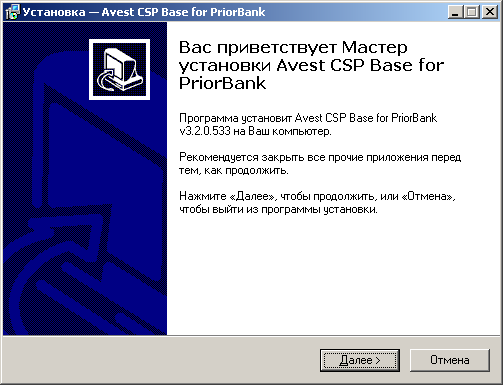
После нажатия на кнопку «Далее» будет приведена страница с лицензионным соглашением, условия которого надо принять и нажать на кнопку «Далее».
После этого надо определить основной каталог, в котором будут расположены устанавливаемые компоненты, и нажать кнопку «Далее». По умолчанию установка программы производится в каталог «C:\Program Files\Avest\Avest CSP Base».
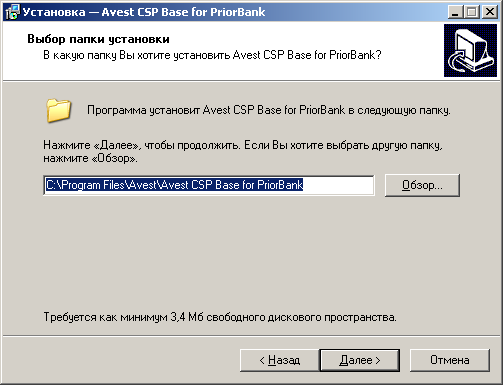
Следующим шагом является выбор папки в меню «Пуск», в которой будут созданы ярлыки программы для быстрого её запуска. По умолчанию будет создана папка «Авест».
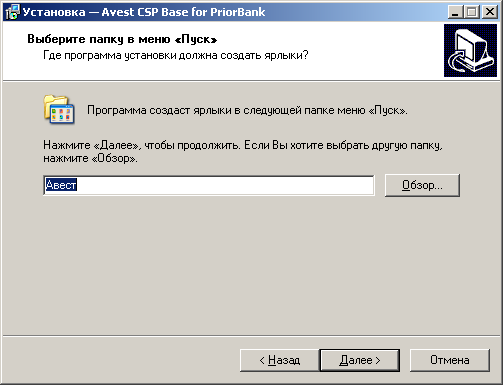
Внимание! Рекомендуется не изменять предложенный путь установки.
В следующем окне мастера установки отражена информация о том, какие типы носителей ключей могут быть использованы и тип носителя, который будет использоваться для хранения личных ключей по умолчанию (при создании личного ключа первым будет предложен этот носитель). Нажмите кнопку «Установить».
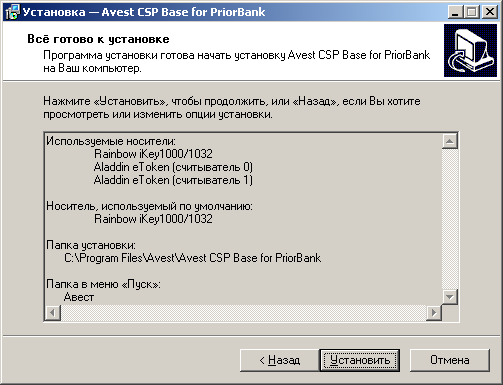
Далее необходима регистрация криптопровайдера, для этого нужно некоторое количество случайных данных, необходимо подвигать мышью в пределах следующего появившегося окна.

На этом мастер установки криптопровайдера закончит свою работу, о чем сообщается в следующем окне. Для выхода надо нажать кнопку «Завершить».
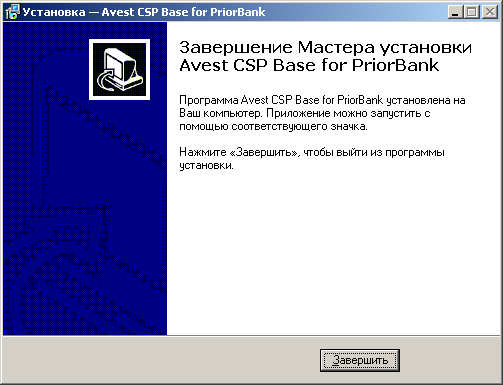
После установки криптопровайдера на компьютер в меню «Пуск»=> «Программы»=> «Авест» появляется ярлык программы «Avest CSP Base».
Далее будет выполнена оптимизация файловой системы iKey. Если Вы iKey не используете, программа определит это и пропустит данную операцию.
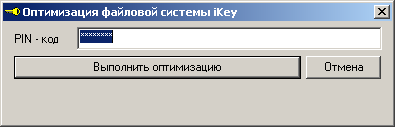
В том случае, если PIN-код используемого Вами iKey отличается от стандартного, будет выдано сообщение:

после чего необходимо ввести правильный PIN-код и продолжить выполнение.
Следующим шагом является регистрация носителя личных ключей. Для носителя iKey регистрация выполнится автоматически, для eToken необходимо ввести PIN-код, если он отличается от стандартного. В случае если носитель был зарегистрирован ранее, появится окно с предупреждающим об этом сообщением и вопросом: хотите ли Вы перерегистрировать используемое устройство.
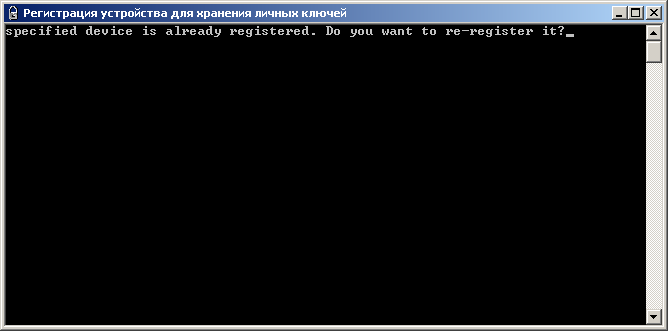
Если
Вы хотите перерегистрировать устройство
- ответьте «Y».
Если
перерегистрация не требуется нужно
ответить «N»
(рекомендуется), в следующем окне нажать
любую клавишу и затем в окне «Регистрация
устройства для хранения ключей» нажать
кнопку «Закрыть».

После регистрации носителя ключей запускается установка программы «Персональный менеджер сертификатов». Данная процедура происходит автоматически и не требует Вашего участия. После завершения программы установки раздел «Программы» в основном меню Windows «Пуск» будет дополнен подразделом «Авест» - «Персональный менеджер сертификатов Авест». На рабочем столе появится ярлык для быстрого запуска программы «Персональный менеджер сертификатов Авест».
На этом установка средств криптографической защиты информации завершена. Теперь необходимо зайти в программу "Электронные платежи" и сформировать запрос на получение сертификата (предупреждение о необходимости формирования запроса на получение сертификата первый раз после установки данного обновления будет выполняться всякий раз при входе в систему, пока запрос не будет сформирован).
